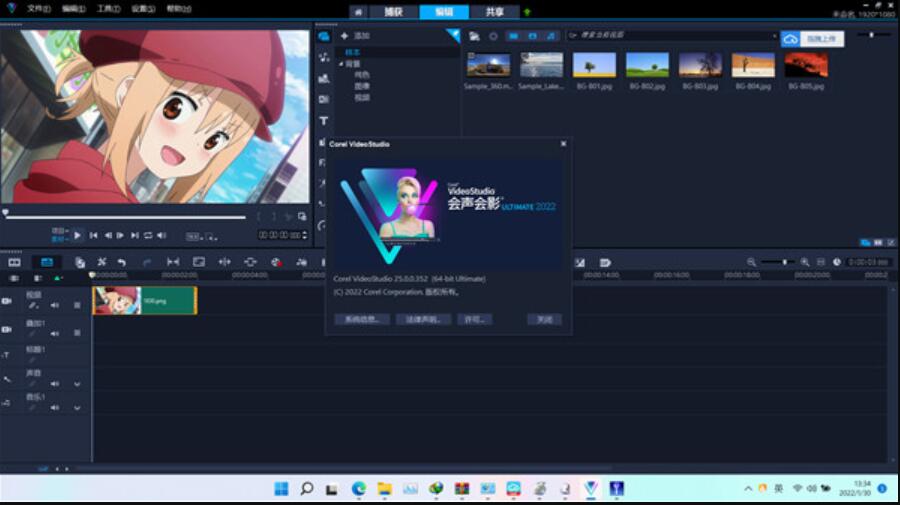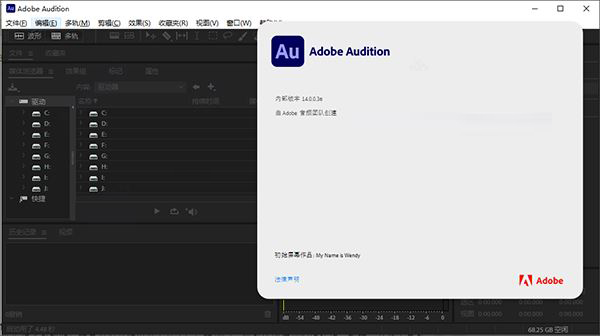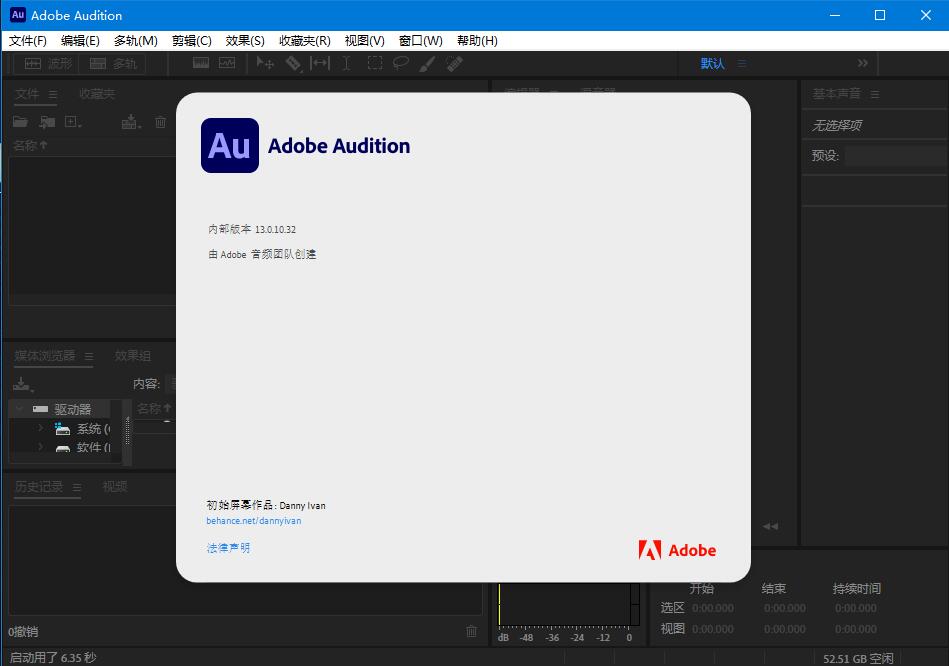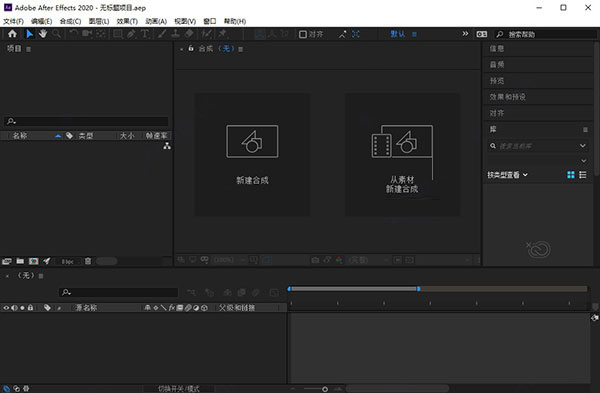Aiseesoft Video Converter Ultimate v10.7.22 便携特别版
Aiseesoft Video Converter Ultimate提供视频格式转换功能,可以在软件转换本地的视频为MP4、HEVC MP4、MOV、MKV、HEVC MKV、AVI、WMV,每种新的格式都可以选择视频质量,可以选择720P,1080P,4K视频、5K/8K Video,让用户可以转换不同类型的电视、电影作品,大部分常见的视频、音频格式都可以在软件找到,轻松解决视频格式不兼容设备,不兼容剪辑软件的问题,您也可以在软件对视频做简单的处理,可以设置水印,可以设置滤镜,需要就下载吧!
软件功能
轻松转换任何视频
基于显卡级别,它采用世界上最好的视频编码技术,提供最佳的图像质量。内置的视频增强器技术将原始质量保持在最大甚至更好。现在它支持所有编码格式,包括H.265 / HEVC,H.264,Xvid,VP8,VP9等。您可以将视频/音频转换为1000 +格式,包括MP4,AVI,MOV,WMV,MP3,FLAC,WMA等。无论您是想将 4K 转换为 1080p、将高清转换为高清还是仅转换 4K 格式,它都是您的最佳选择。它支持高清、4K、5K 和高达 8K 的转换。如果您有大量视频要转换,请不要担心。它支持批量转换,可让您一键同时转换多个文件。
强大的编辑功能
添加滤镜和基本效果
Aiseesoft 视频转换器旗舰版 提供彩虹般的视频编辑过滤器。您只需单击一下即可轻松找到并将令人惊叹的过滤器应用于您的视频,包括漩涡、香港电影、橙色圆点、紫色、普通、坐标、暖色、星星、现代、灰色、像素化和素描滤镜。选择一个适合视频的。更重要的是,它能够调整对比度、饱和度、亮度和色调等基本效果。
添加和调整字幕和音轨
Aiseesoft 视频转换器旗舰版 允许您为电影添加外部字幕。此外,它还支持添加单个音轨或多个音轨。您还可以使用转换器来增加和放大最大音量。当音频或字幕轨道与图像不同步时,这很烦人。由于这个功能强大的转换器的内置延迟功能,您可以轻松解决此不同步问题。无论您是否想发布视频,使用此工具添加和调整字幕和音轨都是一个不错的选择
为您的视频添加 3D 效果
观看3D电影可能令人兴奋,但并非所有软件都支持3D功能。使用 Aiseesoft 视频转换器旗舰版中的 3D 制作工具,您可以轻松地为视频添加 3D 效果,并充分享受 3D 眼镜中的 3D 体验。更重要的是,您可以选择输出格式并选择高输出质量。它能够选择浮雕选项,选择分屏选项,深度和左右切换选项。
软件特色
1、Aiseesoft Video Converter Ultimate提供几十种视频格式让用户转换
2、如果本地的视频格式无法添加到指定设备使用,可以通过这款软件输出您需要的新格式
3、简单的字幕设置功能,为当前的字幕附加新的颜色效果,调整字体类型
4、丰富的滤镜效果添加,鼠标点击一种效果立即在预览界面对比显示
5、软件支持短视频创建,导入自己拍摄的视频,选择官方的主题模板就可以生成视频
6、还可以插入片头文字内容,插入片尾标题,快速制作新的短视频
7、也可以对短视频编辑特效,对短视频剪切片段
8、也支持在短视频前面插入新的片段,在后方插入新的片段
9、丰富的分屏模板功能,如果需要设计多屏播放视频的效果就可以在软件选择分屏模板剪辑视频
11、工具箱界面显示十多个剪辑常用的功能,可以选择视频速度调节、视频倒序、视频合井
12、支持根据需要旋转或反转视频、调节视频音量大小、调整音频播放时延使音视频同步
安装说明:
便携版程序,无需安装,解压即用。点击右上角的三个横杠,第二个菜单可以修改语言。
使用方法
1、将Aiseesoft Video Converter Ultimate直接安装到电脑,点击下一步

2、提示软件的引导步骤,添加视频到软件就可以设置新格式转换

3、这里是视频输出的格式设置界面,可以直接在右上角设置新格式

4、弹出非常多的格式选择功能,可以选择MOV,选择高清1080p

5、设置完毕点击底部的全部转换功能,轻松将当前列表的视频转换为自己设置的新格式

6、也支持音频转换功能,直接将视频转换为音频保存

7、打开的视频可以在软件编辑,可以对视频做简单的处理

8、如图所示,进入剪辑界面就可以在顶部区域找到旋转和裁剪、效果和滤镜、水印、音轨、字幕等功能

9、鼠标点击一种效果就可以在软件右侧预览效果,点击底部的确定按钮保存设置

10、字幕添加功能,如果有srt字幕就可以添加到软件使用,可以设置字体,设置颜色

11、剪切界面如图所示,在底部设置剪切的起始位置,可以增加多个片段,点击保存

12、分屏设置功能,在软件界面选择一种分屏模式,将视频添加到多个屏幕播放

13、短视频快速制作功能,导入视频到软件,选择一个官方的模板主题就可以生成视频

14、顶部显示很多主题内容,可以直接下载使用,在底部区域添加视频,还可以设置视频效果
15、工具箱界面如图所示,可以编辑媒体文件信息,可以压缩视频、制作GIF

下载地址
-
无相关信息